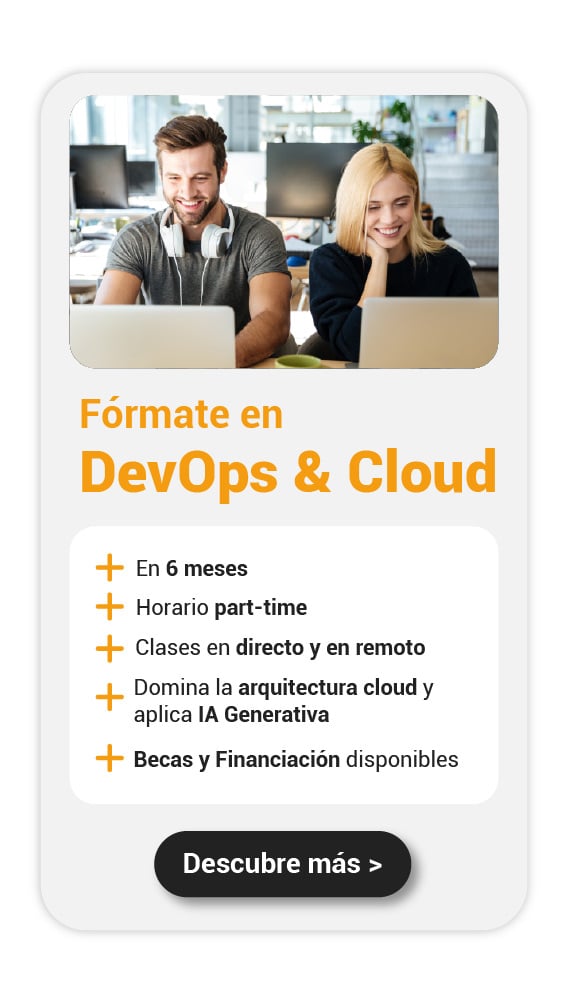Cuando comencé a implementar sistemas de monitoreo para proyectos reales, descubrí que combinar Grafana y Docker Compose era una de las maneras más sencillas y flexibles para levantar entornos robustos y escalables. Si estás buscando cómo arrancar con esta combinación o cómo mejorar tu configuración, aquí te comparto una guía práctica basada en experiencia real, y que supera las opciones típicas que encuentras en la web.
Por qué elegir Grafana con Docker Compose
Docker Compose te permite orquestar varios contenedores de forma declarativa en un solo archivo YAML, facilitando mucho la gestión, despliegue y actualización de servicios. Usar Docker Compose para Grafana significa:
- Configuración reproducible: levantas el mismo entorno donde quieras sin inconsistencias.
- Persistencia segura: tus dashboards y configuraciones se mantienen en volúmenes Docker.
- Fácil integración: conecta Grafana con Prometheus, InfluxDB o cualquier fuente de datos compatible.
- Gestión sencilla: arrancas, detienes o escalas con un solo comando.
Durante años he visto cómo esta herramienta potencia tanto prototipos rápidos como sistemas en producción, porque además reduce los errores humanos en la puesta en marcha.
¿Qué necesitas antes de empezar grafana con docker compose?

- Docker instalado (preferiblemente versión 20 en adelante)
- Docker Compose (desde la versión 1.27 ya viene integrado con Docker)
- Un entorno Linux, Mac o Windows que soporte Docker
Puedes confirmar que todo está listo con:
docker –version
docker-compose –version
Paso a paso: archivo grafana con docker compose básico y funcional
Voy a compartir contigo una configuración que uso frecuentemente para proyectos personales o pruebas, pero con buenas prácticas listas para escalar.
version: ‘3.8’
services:
grafana:
image: grafana/grafana:9.4.7
container_name: grafana
restart: unless-stopped
ports:
– «3000:3000»
volumes:
– grafana-data:/var/lib/grafana
environment:
– GF_SECURITY_ADMIN_USER=admin
– GF_SECURITY_ADMIN_PASSWORD=MiPassSegura2024
– GF_USERS_ALLOW_SIGN_UP=false
volumes:
grafana-data:
Explicación detallada
- Imagen específica: especificar versión asegura estabilidad en producción.
- Reinicio automático: evita que el servicio quede abajo tras reinicios.
- Puerto 3000: puerto estándar para acceso web a Grafana.
- Volumen dedicado: mantiene datos y configuraciones a salvo aunque reinicies contenedores.
- Variables de entorno: definí usuario y contraseña admin seguros, deshabilitando el registro público.
Con esta base, tienes un entorno seguro y persistente listo para visualizaciones.
Levantar Grafana con Docker Compose y comprobar que funciona
🔴 ¿Quieres entrar de lleno al mundo DevOps & Cloud Computing? 🔴
Descubre el DevOps & Cloud Computing Full Stack Bootcamp de KeepCoding. La formación más completa del mercado y con empleabilidad garantizada
👉 Prueba gratis el Bootcamp en DevOps & Cloud Computing por una semanaCon el archivo docker-compose.yml en tu carpeta de trabajo, desde la terminal ejecuta:
docker-compose up -d
Este comando descargará la imagen si no la tienes y levantará el contenedor en modo detached (segundo plano).
Para verificar el estado:
docker ps
Luego abre tu navegador en http://localhost:3000, ingresa con:
- Usuario:
admin - Contraseña:
MiPassSegura2024(o la que hayas puesto)
Si ves el panel de inicio de Grafana, ¡felicitaciones! Ya tienes tu servidor de monitoreo corriendo.
Integración avanzada: cómo sumar Prometheus para un monitoreo integral
En proyectos reales, Grafana solo es útil cuando tiene una fuente sólida de datos. Por experiencia, Prometheus es la opción más usada. Para integrarlo con Docker Compose, extiende el archivo así:
version: ‘3.8’
services:
prometheus:
image: prom/prometheus:v2.41.0
container_name: prometheus
restart: unless-stopped
ports:
– «9090:9090»
volumes:
– ./prometheus.yml:/etc/prometheus/prometheus.yml
grafana:
image: grafana/grafana:9.4.7
container_name: grafana
restart: unless-stopped
ports:
– «3000:3000»
volumes:
– grafana-data:/var/lib/grafana
environment:
– GF_SECURITY_ADMIN_USER=admin
– GF_SECURITY_ADMIN_PASSWORD=MiPassSegura2024
– GF_USERS_ALLOW_SIGN_UP=false
depends_on:
– prometheus
volumes:
grafana-data:
En este escenario:
- Prometheus estará levantado en el puerto 9090.
- El archivo
prometheus.ymldescribe qué targets monitorear (puedes consultar un ejemplo en la
documentación oficial de Prometheus). - Usamos
depends_onpara asegurar que Grafana arranque después de Prometheus.
Una vez en marcha, solo debes ir a Grafana y agregar Prometheus como fuente de datos, apuntando a http://prometheus:9090.
Este stack es la base de muchos sistemas de monitoreo industrial y startups tecnológicas. Lo he implementado desde equipos pequeños hasta infraestructuras complejas y funciona perfectamente.
Consejos clave para un entorno grafana con docker compose seguro y escalable
- Nunca expongas puertos sin control: usa firewalls o VPN para acceso remoto en producción.
- No guardes contraseñas planas: considera usar secrets de Docker o vaults.
- Monitorea tus propios servicios: usa el stack para observar la salud de tus contenedores.
- Actualiza con precaución: prueba en entornos staging antes de producción.
- Automatiza respaldos: exporta dashboards y configura snapshots periódicos.
Mi experiencia Grafana con Docker Compose
Trabajando con un cliente empresarial implementamos un sistema con Docker Compose para orquestar Grafana, Prometheus, y Alertmanager. Gracias a la modularidad, pudimos actualizar Grafana sin interferir con Prometheus y los datos quedaron al resguardo en volúmenes persistentes. Esta experiencia me confirmó que invertir tiempo en configurar un entorno correcto desde el inicio evita dolores de cabeza futuros.
Conclusión: da tus primeros pasos grafana con docker compose hoy
Si quieres profundizar en esta y otras tecnologías de infraestructura te recomiendo el Bootcamp en Devops & Cloud Computing de KeepCoding, contamos con formación especializada donde paso a paso te llevamos a dominar DevOps, contenedores, y más.
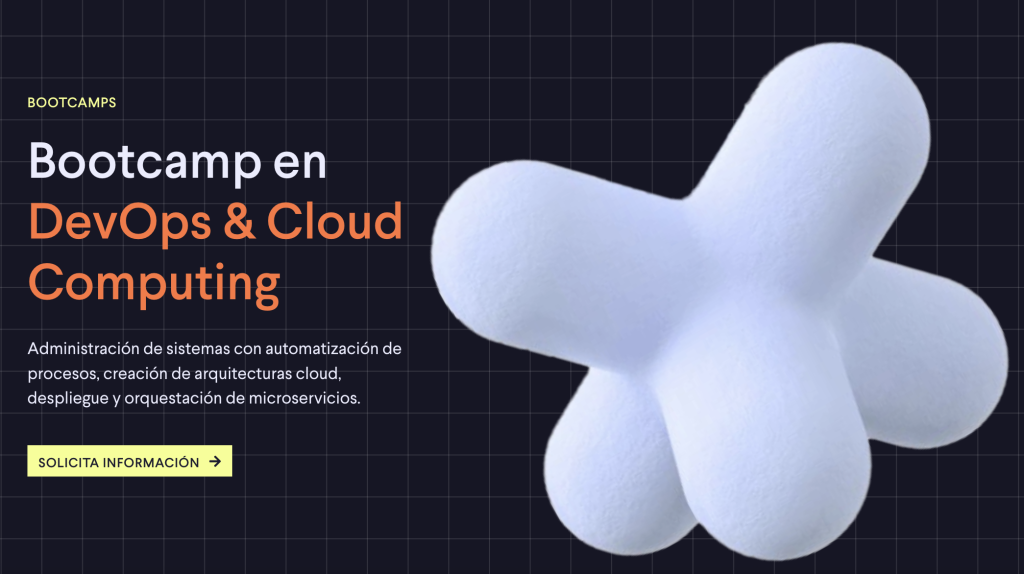
La combinación de Grafana con Docker Compose te ofrece un camino ideal para montar entornos de monitoreo profesionales, rápidos, seguros y escalables. Te animo a probar las configuraciones básicas y luego integrar fuentes como Prometheus para sacar todo el potencial.